Sincronizar cuenta de correo privado en cuenta de correo Gmail
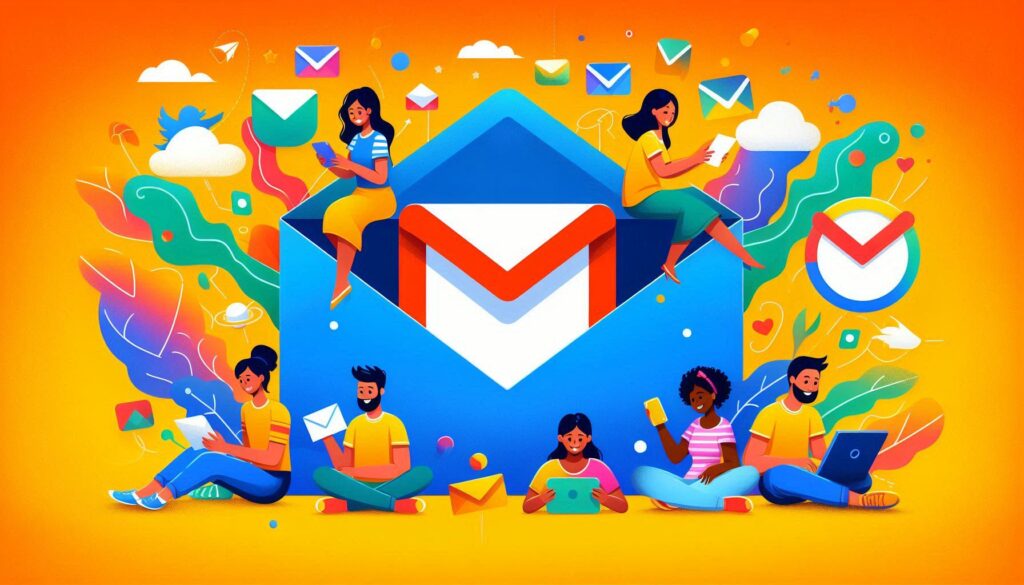
Esta es una guia para configurar cuentas de correo electrónico de dominio privado en servicios de correo electrónico público Gmail
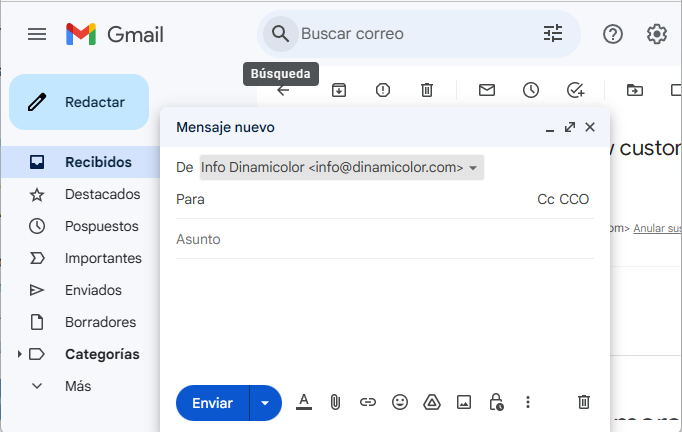
Requisitos
Para hacer una sincronización de cuentas de correo privado en una cuenta de Gmail se necesita lo siguiente:
– Acceso a una cuenta de correo público de Gmail: cuenta de email y contraseña de acceso.
– Una cuenta de correo privado de su dominio de internet: Cuenta de email y contraseña de acceso.
– Información de puertos y configuración de correos proporcionada por su proveedor de servicio de hosting web. La información que solicita Gmail es nombre de usuario POP y puerto de servidor entrante. Para esta guía usaremos el puerto de entrada POP 995.

Procedimiento
Ingrese a su cuenta Gmail
Ingrese a su cuenta de Gmail. En Configuración (Ícono en forma de piñón en la parte superior derecha) seleccione Ver todos los ajustes.


Iniciar sesión con la cuenta que se quiere importar
Se despliega una ventana emergente que solicita la cuenta de correo electrónico de su dominio. Escriba en el campo la cuenta de correo que le interesa importar.

En esta ventana ingrese la contraseña correcta de la cuenta de correo que se va a importar. Verifique que no copie espacios al principio y al final o escríbala manualmente.

Opciones de importación
Seleccione las opciones de importación para el correo electrónico.

Finalización
Ahora el correo corporativo de su dominio del sitio web esta sincronizado con una cuenta de email de Gmail. Puede enviar correos corporativos y revisar sus correos existentes y los que lleguen con posterioridad a la sincronización.
